日本語は機械翻訳による参考訳です。内容に矛盾や不一致があった場合には、英語の内容が優先されます。
StorageGRIDでcURLを使用してメトリクスにアクセスする
共同作成者
 変更を提案
変更を提案


cURLを使用してCLIから指標にアクセスする方法について説明します。
この操作を実行するには、最初に認証トークンを取得する必要があります。トークンを要求するには、次の手順を実行します。
手順
-
GMIで、[Help][API Documentation]の順に選択します。
-
[Auth]まで下にスクロールして、許可に関する操作を検索します。次のスクリーンショットは、POSTメソッドのパラメータを示しています。
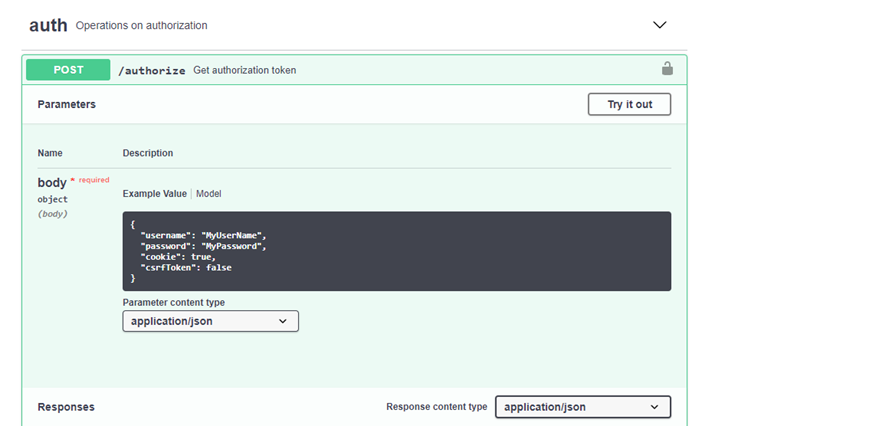
-
[Try it out]をクリックし、GMIのユーザー名とパスワードで本文を編集します。
-
Executeをクリックします。
-
cURLセクションにあるcURLコマンドをコピーし、ターミナルウィンドウに貼り付けます。コマンドは次のようになります。
curl -X POST "https:// <Primary_Admin_IP>/api/v3/authorize" -H "accept: application/json" -H "Content-Type: application/json" -H "X-Csrf-Token: dc30b080e1ca9bc05ddb81104381d8c8" -d "{ \"username\": \"MyUsername\", \"password\": \"MyPassword\", \"cookie\": true, \"csrfToken\": false}" -kGMIパスワードに特殊文字が含まれている場合は、必ず\を使用して特殊文字をエスケープしてください。たとえば、置き換えます。 -
上記のcURLコマンドを実行すると、次の例のような認証トークンが出力に表示されます。
{"responseTime":"2020-06-03T00:12:17.031Z","status":"success","apiVersion":"3.2","data":"8a1e528d-18a7-4283-9a5e-b2e6d731e0b2"}これで、認証トークン文字列を使用して、cURLを介してメトリックにアクセスできるようになりました。指標にアクセスするプロセスは、セクションの手順と似てい "StorageGRIDの高度な監視"ます。ただし、デモ用として、[Metrics]カテゴリで[GET /grid/metric-labels/{label}/values]を選択した例を示します。
-
たとえば、次のcURLコマンドに先行する認証トークンを指定すると、StorageGRID内のサイト名が一覧表示されます。
curl -X GET "https://10.193.92.230/api/v3/grid/metric-labels/site_name/values" -H "accept: application/json" -H "Authorization: Bearer 8a1e528d-18a7-4283-9a5e-b2e6d731e0b2"
cURLコマンドは、次の出力を生成します。
{"responseTime":"2020-06-03T00:17:00.844Z","status":"success","apiVersion":"3.2","data":["us-east-fuse","us-west-fuse"]}



 検証済みのサードパーティソリューション
検証済みのサードパーティソリューション

